كيفية إصلاح تحديث باد عالقة
يعد تحديث جهاز iPad أحد أهم هذه الميزاتأشياء تستطيع فعلها. لن يتخلص التحديث فقط من بعض الأخطاء التي قد تتسبب في حدوث مشكلات في عمليات الجهاز ، ولكن التحديث سيوفر أيضًا ميزات جديدة تجعل من السهل عليك استخدام جهازك ، وهذا هو السبب الرئيسي لوجود هذا عادةً الكثير من الترقب لتحديث دائرة الرقابة الداخلية الجديد.
لكنه ليس من غير المألوف أن تختبرهمشاكل أثناء تحديث الجهاز. أحد أكثر الأمور شيوعًا هو عندما يتعطل تحديث جهاز iPad عند التحقق. أبلغ معظم الأشخاص عن الانتظار لساعات حتى يكتمل التحديث ليخيب ظنك. ولكن كما سنرى في هذه المقالة ، هناك طرق كثيرة للتخلص من هذه المشكلة واستكمال التحديث مرة أخرى.
1. إعادة تشغيل جهاز iPad
أول شيء تريد القيام به لمحاولة إصلاح جهاز iPad عالق في وضع التحديث هو إعادة تشغيل الجهاز. اتبع هذه الخطوات البسيطة للقيام بذلك ؛
الخطوة 1: اضغط باستمرار على الزر Sleep / Wake (جهاز السكون / الاستيقاظ) في iPad حتى ترى خيار "الانزلاق إلى الطاقة".
الخطوة 2: انزلاق لإيقاف تشغيل الجهاز ثم الانتظار حتى تصبح الشاشة سوداء بالكامل.
الخطوة 3: الآن اضغط باستمرار على الزر Sleep / Wake مرة أخرى حتى ترى شعار Apple على الشاشة.
2. تسجيل الخروج من Apple وتسجيل الدخول
قبل محاولة إعادة تشغيل التحديث ، قد ترغب في تسجيل الخروج من Apple ثم تسجيل الدخول. للقيام بذلك ، اتبع هذه الخطوات البسيطة ؛
الخطوة 1: افتح تطبيق الإعدادات على جهاز iPad الخاص بك وانقر على معرف Apple الخاص بك في الأعلى.
الخطوة 2: قم بالتمرير لأسفل للعثور على "تسجيل الخروج" واضغط عليه.

الخطوة 3: أدخل كلمة المرور الخاصة بك لمعرف Apple iCloud الخاص بك ، ثم انقر فوق "إيقاف".
الخطوة 4: انتظر الآن بضع ثوان ، ثم انقر فوق "تسجيل الدخول إلى iPad الخاص بك."
الخطوة 5: أدخل معرف Apple الخاص بك وكلمة المرور.
3. أعد تشغيل موجه Wi-Fi
لأنك بحاجة إلى اتصال Wi-Fi لتحديثالجهاز ، يمكن أن تكون المشكلة مع جهاز التوجيه. لذلك ، إذا كان كل ما قمت به حتى الآن لم تسفر عن أي نتائج. قد ترغب في إعادة تشغيل جهاز توجيه Wi-Fi. تعتمد إرشادات إعادة تشغيل جهاز التوجيه على الشركة المصنعة. اقرأ تعليماتهم قبل محاولة إعادة التشغيل.
4. إعادة تعيين جميع الإعدادات
قد ترغب أيضًا في محاولة إعادة تعيين جميع الإعدادات لمعرفة ما إذا كان هذا سيؤدي إلى إصلاح الجهاز. للقيام بذلك ، اتبع هذه الخطوات البسيطة ؛
الخطوة 1: افتح الإعدادات على جهاز iPad الخاص بك ، ثم انقر فوق "عام".
الخطوة 2: قم بالتمرير لأسفل للعثور على "إعادة تعيين" واضغط عليه.
الخطوة 3: اضغط على "مسح جميع المحتويات والإعدادات" ، ثم انقر فوق "مسح".
الخطوة 4: أكد الإجراء من خلال النقر على "محو" مرة أخرى ثم أدخل رمز المرور الخاص بك.
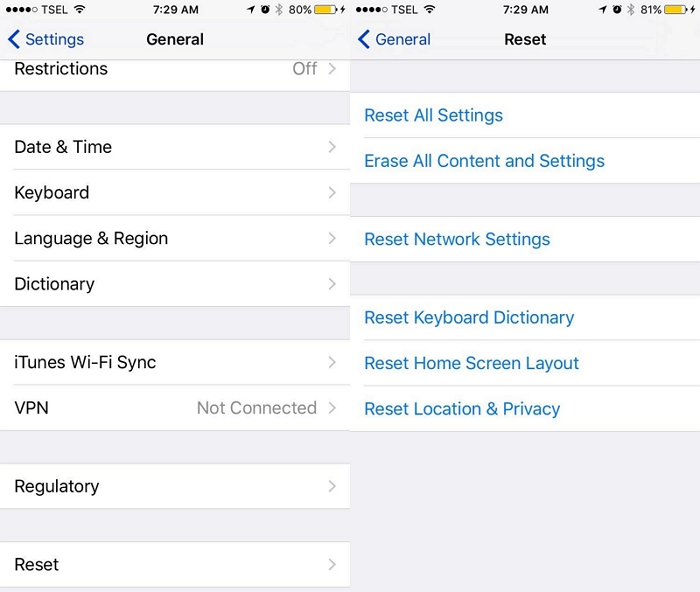
5. تحديث باد في اي تيونز
إذا كان لا يزال تحديث OTA لا يعمل ، يمكنك اختيار تحديث iPad في iTunes. للقيام بذلك ، اتبع هذه الخطوات البسيطة ؛
الخطوة 1: قم بتوصيل iPad بالكمبيوتر ثم قم بتشغيل iTunes.
الخطوة 2: انقر فوق علامة التبويب ملخص ، ثم انقر فوق "التحقق من وجود تحديث".

الخطوة 3: انقر فوق "تنزيل تحديث" وأدخل رمز المرور عند المطالبة.
6. إصلاح تحديث باد عالقة دون فقدان البيانات
إذا كان التحديث لا يزال غير مكتمل ،قد يواجه الجهاز مشكلة في البرنامج المخفي يمنعه من التحديث. في هذه الحالة ، قد يكون من الجيد استخدام أداة خارجية مثل Tenorshare ReiBoot لحل المشكلة. تم تصميم Tenorshare ReiBoot للوصول إلى أي جهاز يعمل بنظام تشغيل iOS وللتخلص من أية مشكلات تسبب المشكلة.
لاستخدام ReiBoot لإصلاح جهاز iPad الذي تم تعليقه عند التحقق من التحديث ، اتبع هذه الخطوات البسيطة للغاية ؛
الخطوة 1: قم بتنزيل ReiBoot وتثبيته على جهاز الكمبيوتر الخاص بك ثم قم بتشغيل البرنامج. قم بتوصيل iPad بالكمبيوتر وبمجرد التعرف على البرنامج ، انقر فوق "Fix All iOS Stuck."

الخطوة 2: انقر فوق "تنزيل" لتنزيل وتثبيت أحدث البرامج الثابتة لجهاز iPad.

الخطوة 3: عند اكتمال التنزيل ، انقر على "Start Repair" لبدء إصلاح الجهاز.
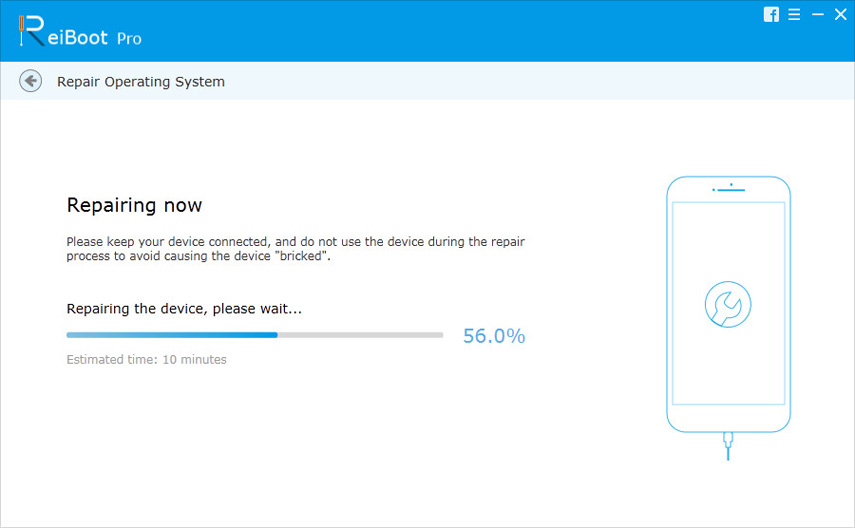
احتفظ بالجهاز متصلاً خلال العملية بأكملها ويجب إعادة تشغيله في الوضع العادي بعد اكتمال العملية.
نأمل أن يكون جهاز iPad في المرة القادمةعالقة في التحديث. سيكون لديك الأدوات اللازمة لإصلاح المشكلة. ReiBoot فعال بشكل خاص ليس فقط في حل هذه المشكلة ولكن أيضًا في الكثير من مشكلات iOS الأخرى.









